在使用电脑的时候,当打开电脑控制面板进行相关的设置,常用功能是在上面添加新的账户,调节电源与及一些个性化设置!但是今天有win7系统用户反馈,自己想打开控制面板进行一些设置时被限制了,并提示“本次操作由于这台计算机的限制而被取消。请与您的系统管理员联系”,那么如何解决呢?下面装机之家提供下具体解决方法。
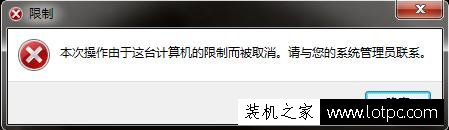
解决控制面板被限制的具体步骤:
1、使用电脑快捷组合键Win+R打开快速运行,在运行窗口中输入“gpedit.msc”后回车确定点出本地组策略编辑器。如下图所示:
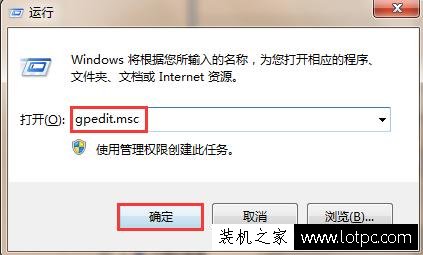
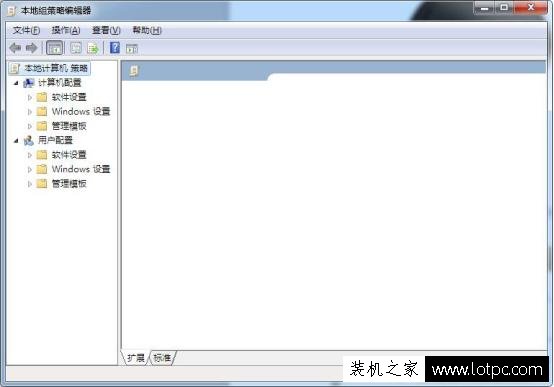
2、调出后,依次展开“用户配置→管理模板→控制面板”,接着双击“禁止访问‘控制面板’”,如下图所示:

3、双击后在新弹窗中选择“已禁用”,接着点击确定完成。如下图所示:

4、保存生效后再点击开始菜单--控制面板便可打开,如下图所示:
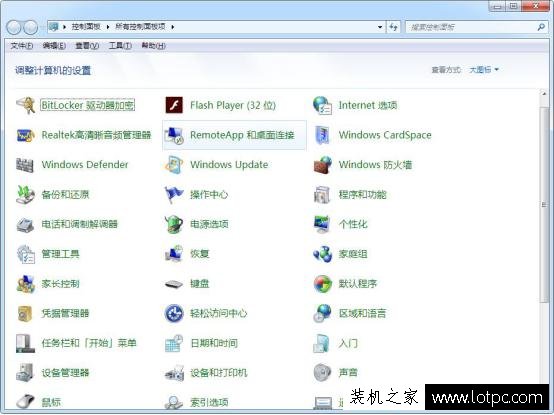
以上就是装机之家分享的电脑控制面板被限制的解决方法,如果你也遇到相同情况时按照上面步骤操作即可。






